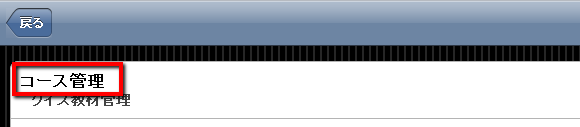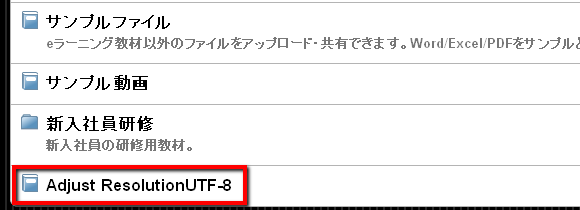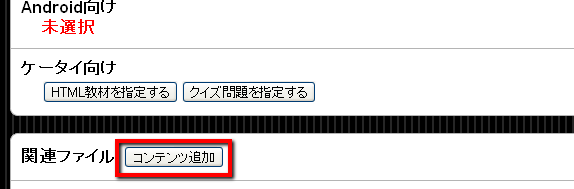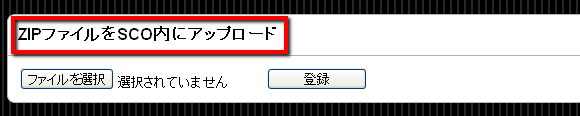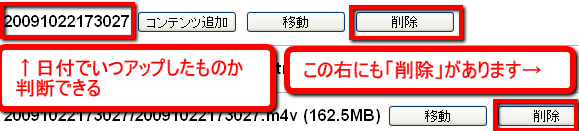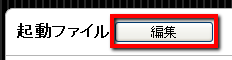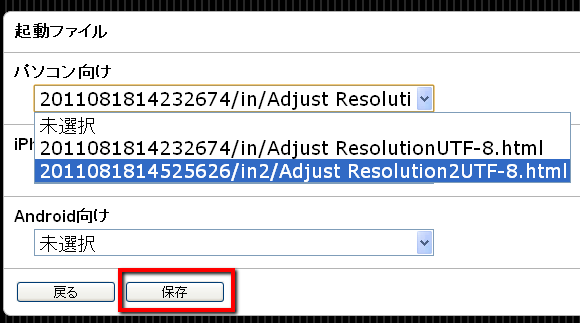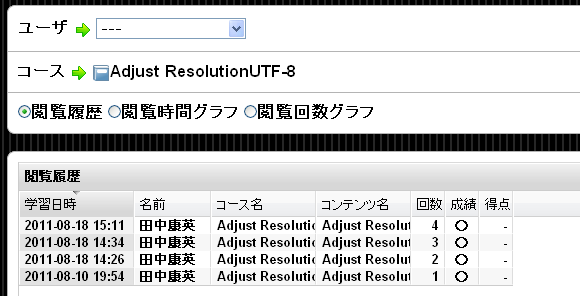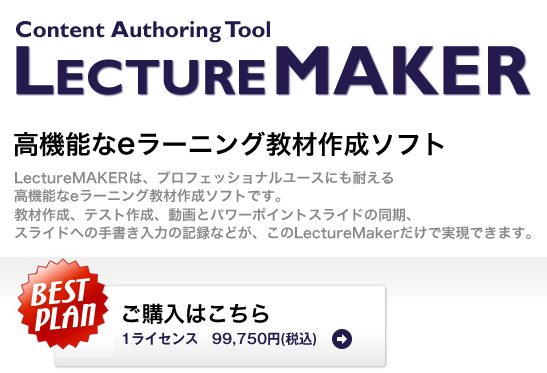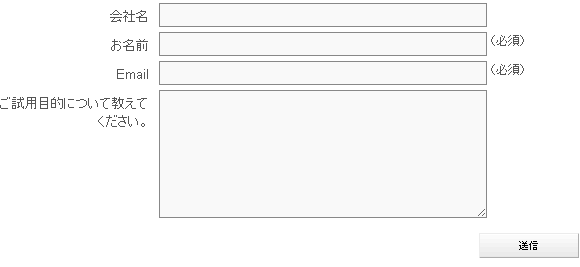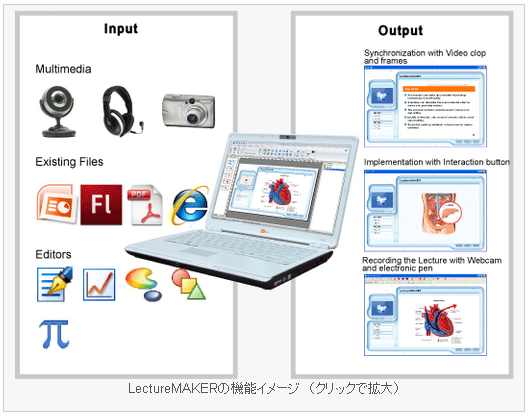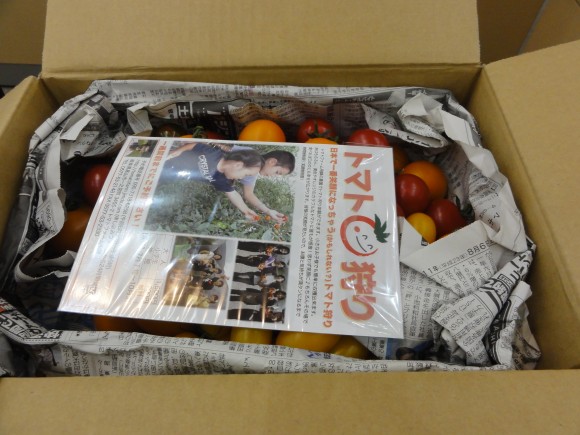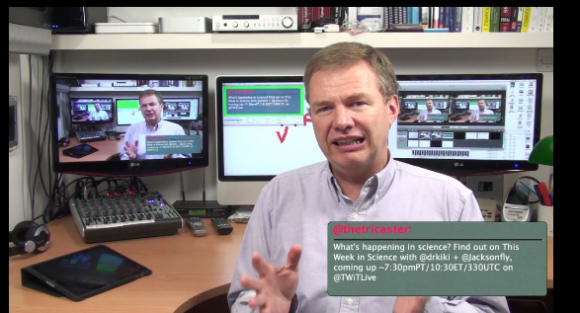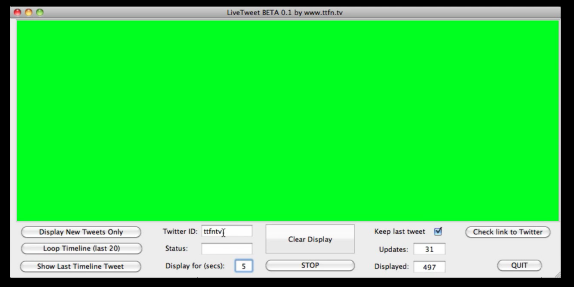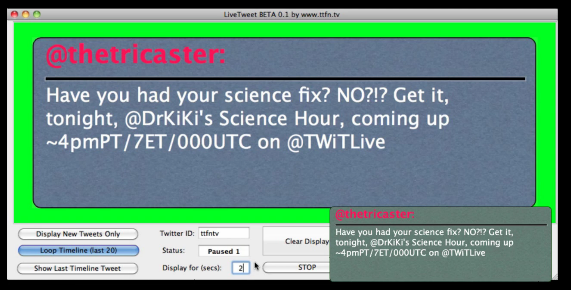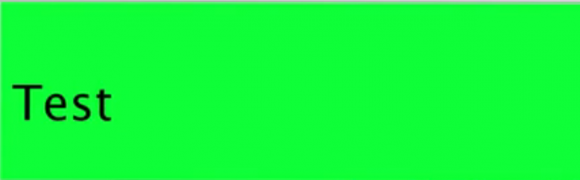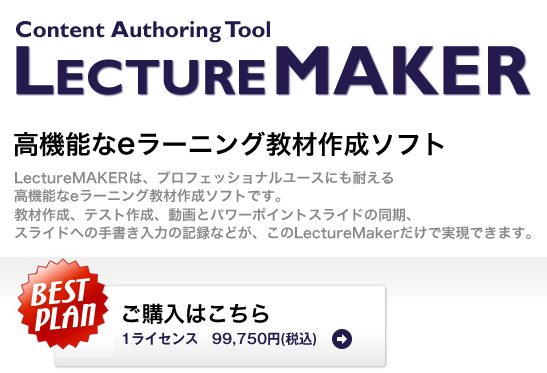
▲高機能eラーニング教材作成ソフトLectureMAKER
キーワードは「コスト削減」と「教育効果」2011年8月5日発行
■□■━━━━━━━━━━━━━━━━━━━━━━━━■□■
eラーニング導入こぼれ話 Vol.0049
■□■━━━━━━━━━━━━━━━━━━━━━━━━■□■
「最高の学びをすべての人に!」
こんにちは!いつも大変お世話になっております、株式会社キバンインターナショナルの田中です。
━━━━━━━━━━━━━━━━━━━━━━━━━━━━━━
●今回のポイント
1. eラーニング教材の作成費用100万円を10万円に。
2. eラーニングの本場、韓国オンライン大学でも採用
3. 教材・試験・講義、これ1本で作成可能
4. リアルでの講義スタイルをeラーニングで再現
5. 組み合わせたい!と思ったらLectureMAKER
━━━━━━━━━━━━━━━━━━━━━━━━━━━━━━
===(お知らせ)=====================
会議室があっという間eラーニング・Ustraemスタジオに!
誰でも買える『カエルスタジオ』
http://kaerustudio.com/
==============================
━━━━━━━━━━━━━━━━━━━━━━━━━━━━━━
【main contents】eラーニング教材を外注する前に!LectureMAKER
━━━━━━━━━━━━━━━━━━━━━━━━━━━━━━
●eラーニング教材の作成費用100万円を10万円に
eラーニング教材を外注したら、いくら位かかるものでしょうか。
自社オリジナル教材を作成するとなると、分量にもよりますが、たいてい最低でも100万円以上はかかるものです。
ですから、eラーニング教材作成コストは可能な限り抑えたい!というのが企業様のお気持ちかと思います。
そもそも、外注に出すメリットは何でしょう?
それは、凝った教材が作れること、です。
やはりプロが作成したものは高いだけあって、それなりの仕上がりになるものです。
しかし、もし、プロ並みの教材を自分でも手軽に作れるとしたら・・・。その為のツールがLectureMAKERなのです。
http://lecturemaker.jp/ (30日間無料でお試し頂けます)
●eラーニングの本場、韓国のオンライン大学でも採用
LectureMAKERはeラーニングの本場、韓国のオンライン大学をはじめ、世界中の大学で使用されている、eラーニング教材作成ソフトウェアです。
LectureMAKERの位置づけとしては、一般に有名なソフトで言うと、Photoshopくらいのイメージです。つまり、実際にプロが使用しているだけあって、高機能。しかし素人でも使える操作性、ということです。
LectureMAKERは、PowerPointの操作性に近い感じですので、どなたでもお使い頂けます。